Introducere în Microsoft Edge
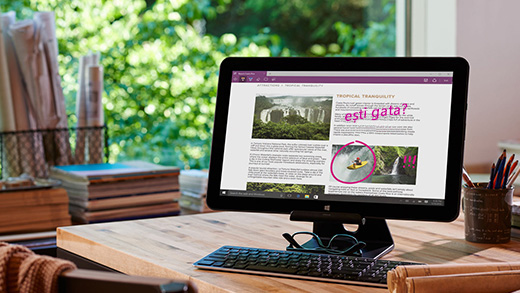
Microsoft Edge este noul browser web de la Microsoft. Acesta vă permite să scrieți pe pagini web cu Notă web, să citiți fără a vă fi distrasă atenția și să faceți mai multe lucruri online.
Ferestre 10 ajutor blogul
Pentru a obține mai multe informații despre un element de pe o pagină web din Microsoft Edge, selectați un cuvânt, o expresie sau o imagine, faceți clic dreapta (sau apăsați lung) și selectați Întrebați-o pe Cortana.
Cortana se poate oferi spontan să vă ajute în timp ce navigați, furnizându-vă cupoane sau informații de contact pentru firme, versuri ale melodiilor sau linkuri utile către aplicații pe site-urile asociate.
Continuă lectura „întrebați-o pe cortana din microsoft edge”
Există două modalități de a beneficia de scanarea cu Windows Defender. Dacă utilizați un alt program antivirus, puteți utiliza Scanarea periodică limitată Windows 10 pentru a vă scana periodic PC-ul. Dacă utilizați deja Windows Defender ca program antivirus, utilizați Meniul de scanare Windows Defender pentru a vă asigura că anumite fișiere sau foldere sunt sigure. Ambele modalități de scanare vă vor anunța imediat dacă găsesc vreo amenințare.
Continuă lectura „scanarea unui element cu windows defender”
Notele web din Microsoft Edge vă permit să scrieți, să desenați, să mâzgăliți sau să evidențiați elemente de pe paginile web.
Selectați Microsoft Edge pe bara de activități și accesați pagina pe care doriți să scrieți.
Selectați Creați o notă web apoi selectați Creion (2), Evidențieri (3) sau Adăugați o notă (5) pentru a marca pagina. Selectați Panoramare (1) pentru a vă deplasa pe pagină și Ștergere (4) pentru a șterge marcajele sau note.
Unele actualizări necesită repornirea PC-ului și conectarea la Windows pentru a termina instalarea actualizării, ceea ce înseamnă că este posibil să vă conectați la Windows și să descoperiți că nu puteți utiliza PC-ul până când se termină actualizarea. Windows 10 vă ajută să preveniți acest lucru, permițând sistemului de operare Windows să utilizeze informațiile dvs. de conectare pentru a crea un simbol special.
Unul dintre avantajele de a avea o asistentă personală digitală este acela că ea nu se va supăra dacă-i ajustați setările și modul în care lucrează. Puteți accesa setările asistentei Cortana pe telefonul Windows Phone:
Apăsați pe butonul Căutare pictograma Căutare pentru a accesa Cortana, apoi atingeți Blocnotesul Cortanapictograma Blocnotesul Cortana > Setări.
În lista Aplicații, atingeți Setări dala Setări, trageți cu degetul către Aplicații, apoi atingeți Cortana. (Dacă folosiți Windows Phone 8.1 Update 2 sau o versiune ulterioară, atingeți Setări dala Setări > Cortana pentru a modifica setările Cortana.)
Iată ce anume puteți face în setările asistentei Cortana.
Continuă lectura „de ce nu este cortana în regiunea sau în limba mea?”
Iată răspunsurile la câteva întrebări comune despre Explorer:
Cum particularizez Accesul rapid?
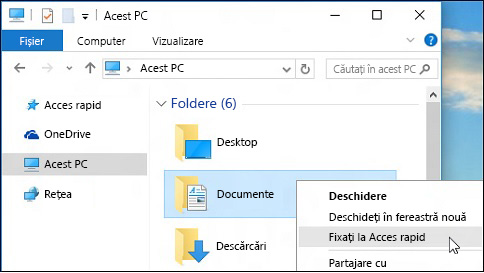
Pentru a vă asigura că un folder apare întotdeauna în Acces rapid, faceți clic dreapta pe acesta și selectați Fixați la Acces rapid. Anulați fixarea atunci când nu vă mai trebuie.
Continuă lectura „obțineți ajutor pentru explorer în windows 10”
Se aplică la Windows 10
Utilizați Desktop la distanță pe dispozitivul dvs. cu Windows, Android sau iOS ca să vă conectați la un PC de la distanță:
Configurați PC-ul de la distanță pentru a permite conexiuni de la distanță. Consultați Cum mă conectez la un alt PC folosind Conexiune desktop la distanță?
Pe PC-ul la distanță, deschideți Setări și accesați Sistem > Despre. Rețineți numele PC-ului. Veți avea nevoie de acesta mai târziu.
Se aplică la Windows 10
Unele ediții de Windows 10 vă permit să amânați upgrade-urile la PC-ul dvs. Atunci când amânați upgrade-urile, caracteristicile Windows noi nu vor fi descărcate sau instalate timp de mai multe luni. Amânarea upgrade-urilor nu afectează actualizările de securitate. Rețineți că amânarea upgrade-urilor vă va împiedica să obțineți cele mai recente caracteristici Windows imediat ce sunt disponibile.